Cách xóa ảnh trên iCloud vĩnh viễn đơn giản nhất
Cách xóa ảnh trên iCloud vĩnh viễn đơn giản nhất
Bạn đã biết cách xóa ảnh trên iCloud giải phóng dung lượng mà không mất dữ liệu quan trọng chưa? Bộ nhớ đầy có thể khiến bạn khó chịu, nhưng đừng lo, chỉ cần vài bước đơn giản là đủ. Khám phá những phương pháp dễ dàng, nhanh chóng giúp bạn quản lý iCloud hiệu quả ngay hôm nay!
Cách xóa ảnh trên iCloud vĩnh viễn bằng iPhone
Cách xóa ảnh trên iCloud qua iPhone là lựa chọn tiện lợi để quản lý dung lượng nhanh chóng. Dưới đây là hai cách chi tiết giúp bạn thực hiện dễ dàng trên thiết bị của mình:
Cách xóa từng ảnh hoặc nhiều ảnh trên iCloud
Bạn muốn xóa một vài ảnh cụ thể trên iCloud mà không ảnh hưởng đến những ảnh khác? Hãy làm theo hướng dẫn sau để thực hiện thao tác này chính xác.
Bước 1: Mở ứng dụng Ảnh trên iPhone, tìm và chọn album chứa những ảnh bạn muốn xóa bỏ.
Bước 2: Nhấn Chọn ở góc trên bên phải để đánh dấu nhiều ảnh. Chạm vào từng ảnh cần xóa, sau đó nhấn biểu tượng thùng rác dưới màn hình. Xác nhận bằng cách nhấn Xóa khỏi Album để hoàn tất thao tác.
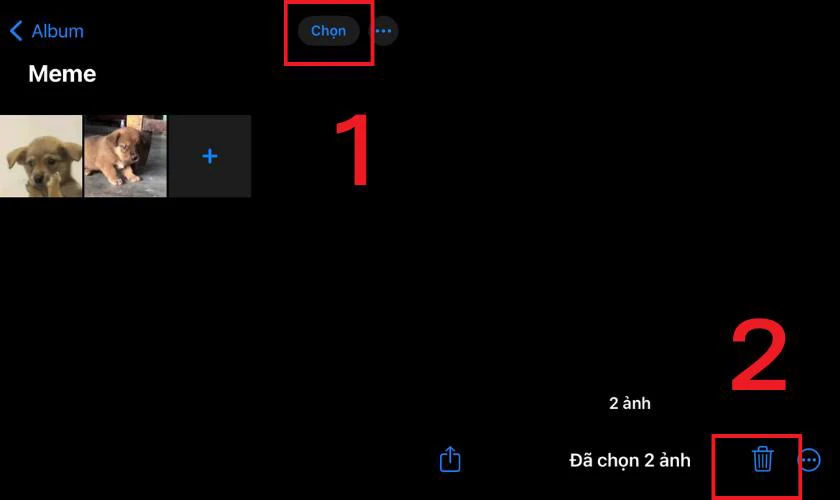
Sau khi xóa, ảnh sẽ biến mất vĩnh viễn khỏi iCloud và các thiết bị đồng bộ. Hãy kiểm tra kỹ để tránh mất ảnh quan trọng trước khi thực hiện.
Cách xóa toàn bộ ảnh trên iCloud từ iPhone, iPad
Nếu bạn cần xóa toàn bộ ảnh để giải phóng dung lượng lớn, phương pháp này rất phù hợp. Cách làm như sau:
Bước 1: Truy cập Cài đặt trên iPhone hoặc iPad, nhấn vào tên của bạn ở đầu màn hình để vào iCloud. Chọn iCloud.
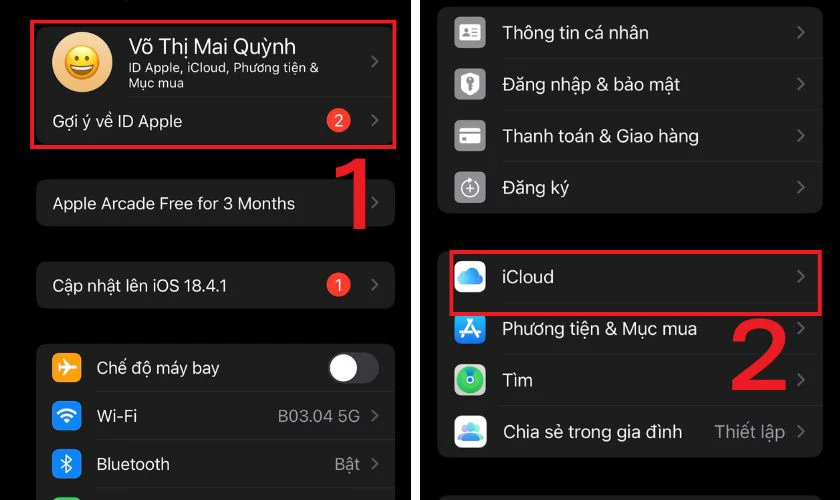
Bước 2: Nhấn tiếp vào Quản lý dung lượng rồi chọn Ảnh.
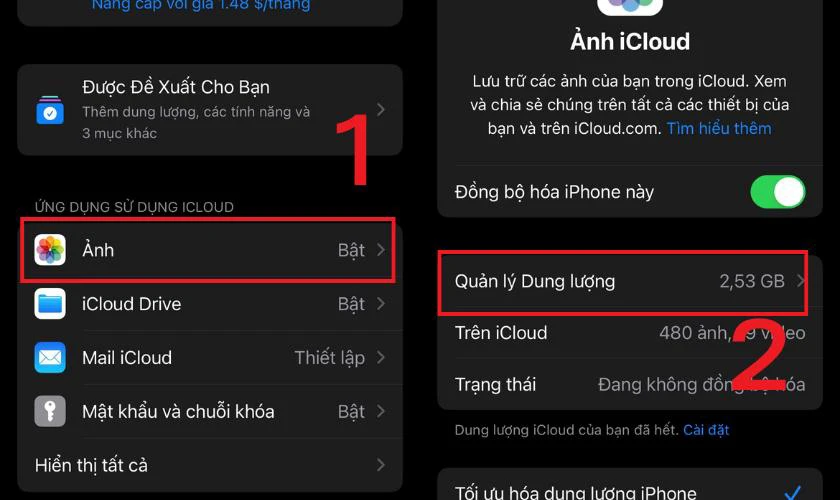
Bước 3: Chọn tùy chọn Tắt & Xóa khỏi iCloud để xóa tất cả. Xác nhận bằng cách nhấn Vẫn tiếp tục khi thông báo hiện ra.
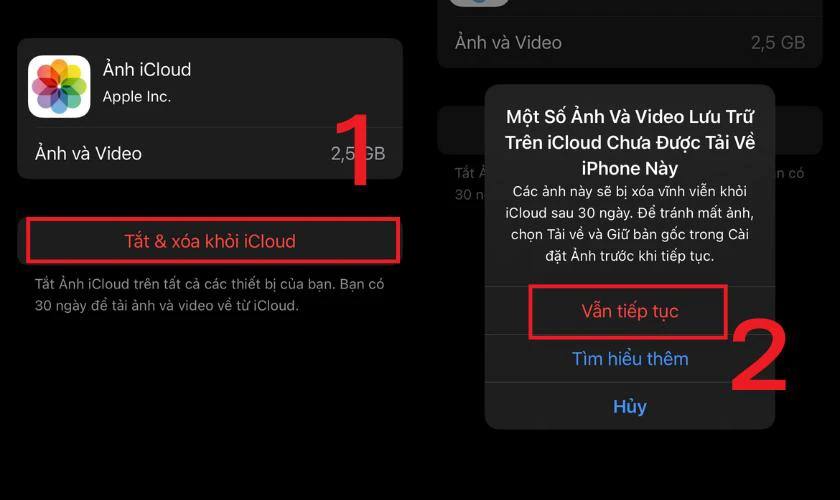
Ảnh sẽ được xóa hoàn toàn sau 30 ngày, nhưng bạn có thể hoàn tác trong thời gian này. Đây là cách hiệu quả để làm mới bộ nhớ iCloud nhanh chóng.
Khám phá ứng dụng auto click đơn giản và tiện lợi!
Cách xóa ảnh trên iCloud bằng máy tính
Sử dụng máy tính là một phương pháp hiệu quả khác để xóa ảnh trên iCloud. Giao diện trên máy tính thường trực quan và dễ dàng thao tác với số lượng ảnh lớn hơn. Cách thao tác như sau:
Bước 1: Mở trình duyệt và truy cập icloud.com, đăng nhập bằng Apple ID mà bạn sử dụng cho iCloud.
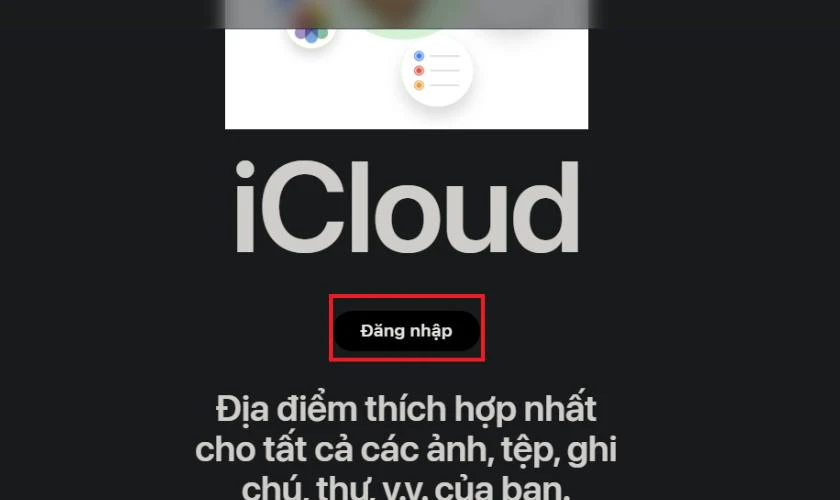
Bước 2: Nhấn vào biểu tượng Ảnh trên giao diện chính của iCloud.
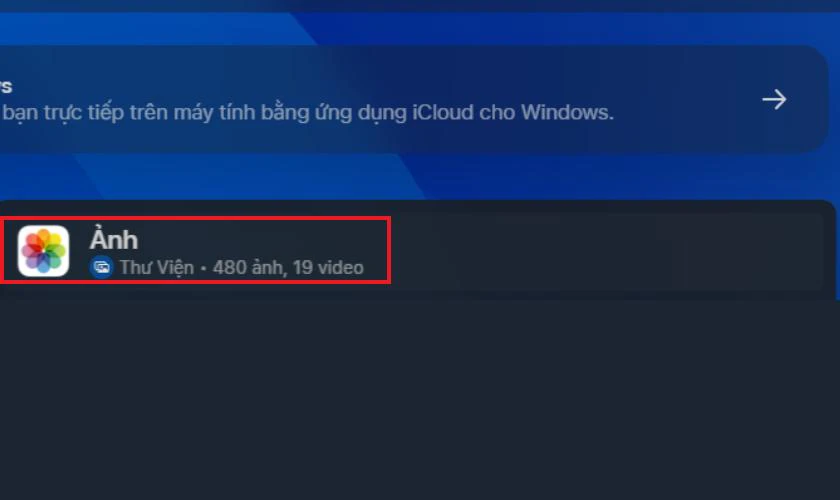
Bước 3: Giữ phím Ctrl (Windows) hoặc Command (Mac), rồi chọn nhiều ảnh. Nhấn biểu tượng thùng rác ở góc trên bên phải màn hình.
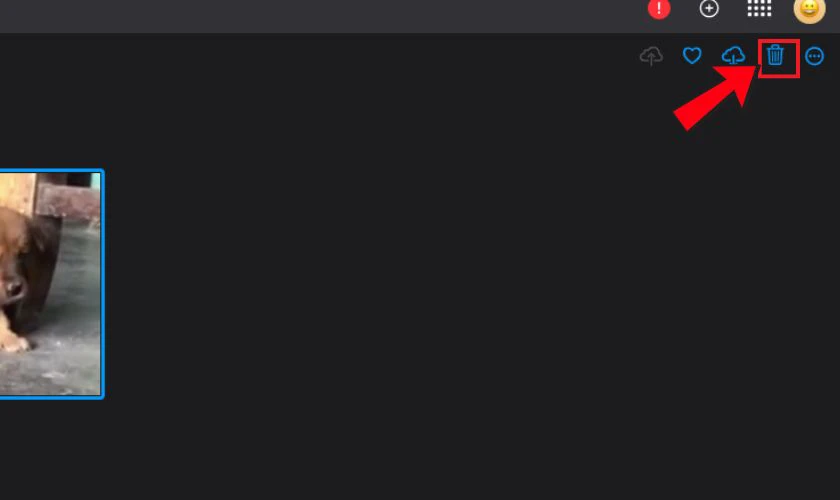
Bước 4: Xác nhận thao tác bằng cách nhấn Gỡ bỏ để hoàn tất.
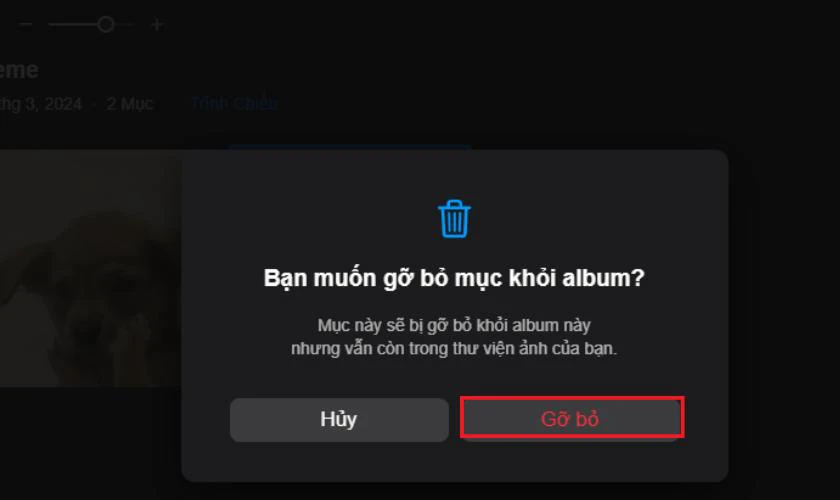
Phương pháp này cho phép xóa nhanh nhiều ảnh cùng lúc khỏi iCloud. Đảm bảo sao lưu dữ liệu quan trọng trước khi thực hiện để tránh rủi ro.
Mách nhỏ bạn cách định vị iPhone nhanh và chuẩn nhất hiện nay!
Cách xóa ảnh trên iCloud mà vẫn lưu trên iPhone
Bạn muốn xóa ảnh trên iCloud nhưng giữ lại trên iPhone để sử dụng? Hãy tắt đồng bộ hóa và làm theo các bước dưới đây để thực hiện:
Bước 1: Vào phần Ảnh trên Cài đặt, rồi tắt tùy chọn Ảnh iCloud bằng cách vuốt nút.
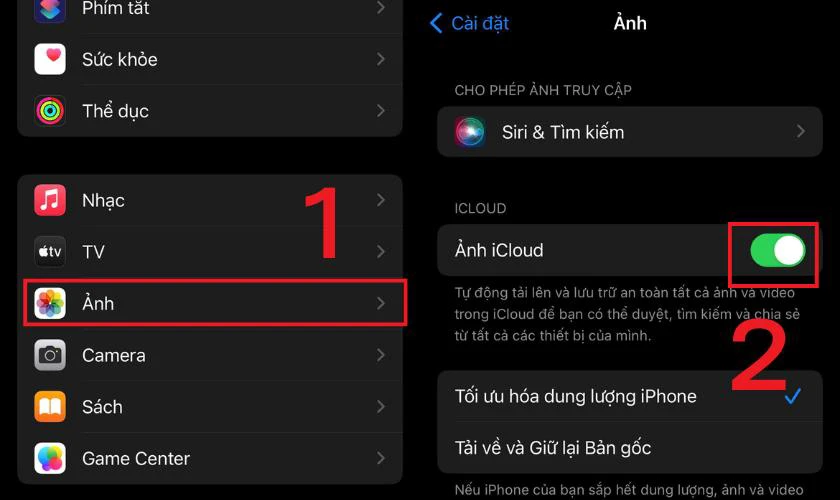
Bước 2: Lặp lại thao tác trên các thiết bị iOS khác nếu cần thiết.
Bước 3: Truy cập icloud.com trên máy tính rồi xóa ảnh tương tự như cách trên.
Sau khi tắt đồng bộ, ảnh trên iCloud sẽ bị xóa mà không ảnh hưởng iPhone. Đây là cách lý tưởng để quản lý riêng biệt dữ liệu trên thiết bị và đám mây.
Cách tắt đồng bộ ảnh iCloud để tránh lưu ảnh tự động
Tắt đồng bộ ảnh iCloud giúp bạn kiểm soát việc lưu trữ ảnh tự động lên đám mây. Dưới đây là hướng dẫn cho cả iPhone và MacBook để bạn có thể dễ dàng thực hiện:
Cách tắt đồng bộ ảnh iCloud trên iPhone
Tắt đồng bộ ảnh iCloud trên iPhone ngăn chặn việc tải ảnh và video mới lên bộ nhớ đám mây. Từ đó giúp bạn kiểm soát dung lượng lưu trữ hiệu quả hơn trước đây. Để tắt đồng bộ ảnh iCloud, bạn chỉ cần vào cài đặt ảnh trên iCloud. Sau đó tắt tùy chọn Ảnh iCloud và Album được chia sẻ.
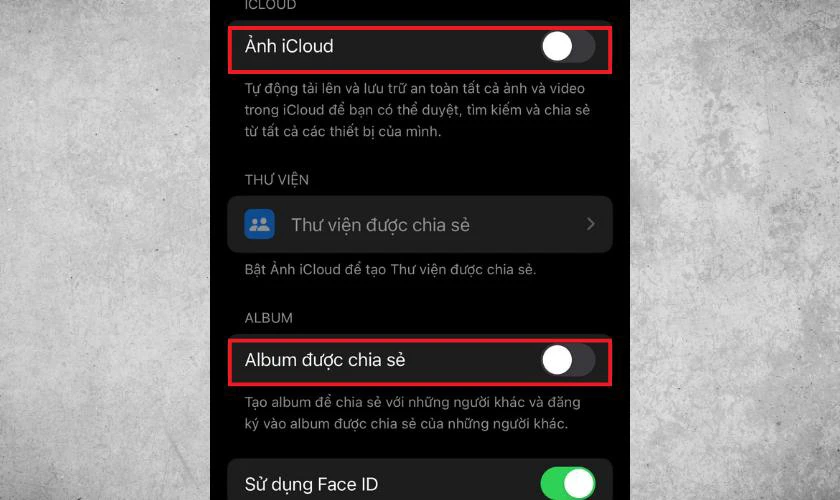
Thao tác này dừng đồng bộ ảnh mới lên iCloud, giúp bạn quản lý dung lượng hiệu quả. Bạn vẫn có thể xóa ảnh cũ trên iCloud nếu cần thiết.
Tắt đồng bộ ảnh iCloud trên MacBook
Quy trình thực hiện trên hệ điều hành macOS cũng khá đơn giản và dễ dàng thực hiện như sau:
Bước 1: Nhấp vào menu Apple ở góc trên bên trái màn hình, sau đó chọn System Preferences.
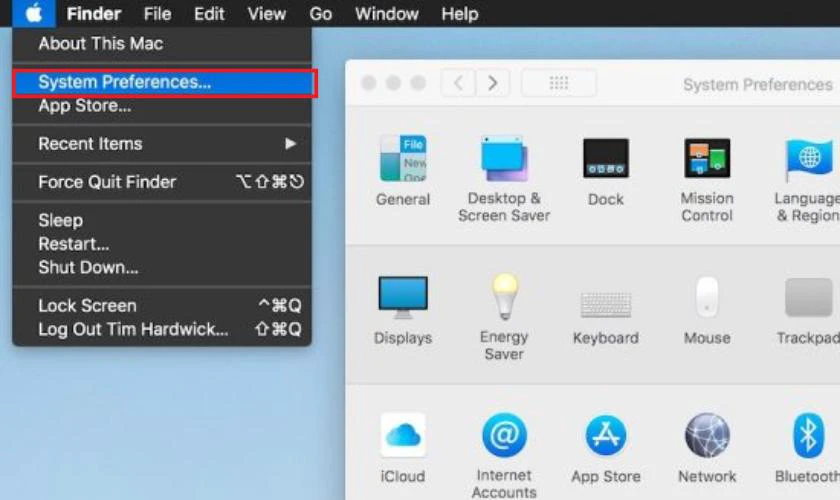
Bước 2: Trong cửa sổ mới xuất hiện, nhấp vào Apple ID để quản lý tài khoản cá nhân này. Chọn iCloud để xem các dịch vụ và ứng dụng đang sử dụng bộ nhớ đám mây của tài khoản.
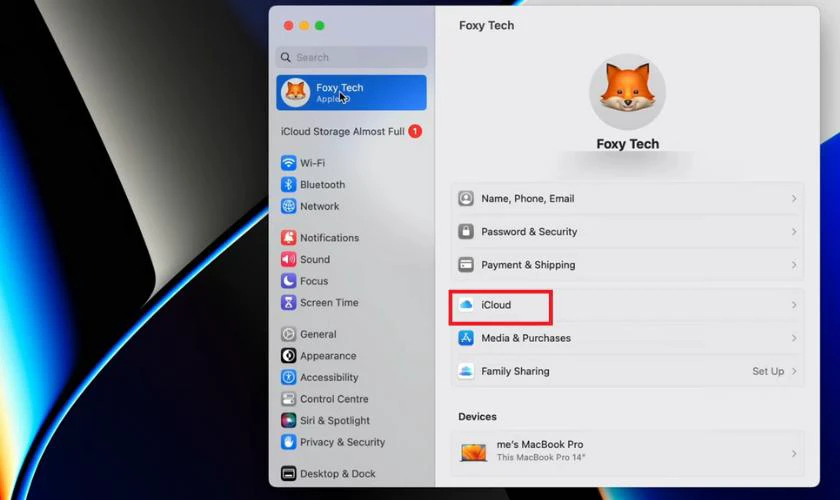
Bước 3: Tìm đến mục Ảnh (Photos) trong danh sách các ứng dụng và bỏ dấu tích để tắt đồng bộ.
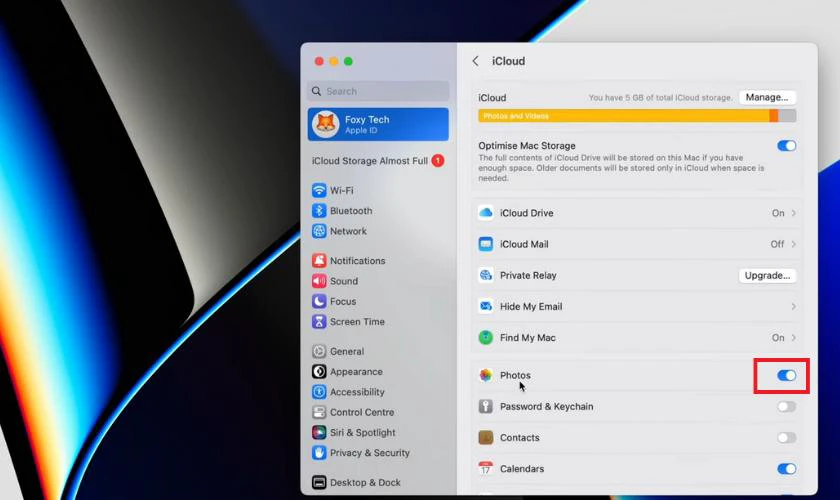
Thao tác này sẽ ngăn chặn việc đồng bộ hóa thư viện ảnh giữa máy Mac và tài khoản iCloud.
Xóa ảnh trên iCloud có ảnh hưởng gì không?
Xóa ảnh trên iCloud ảnh hưởng trực tiếp đến tất cả thiết bị đồng bộ với tài khoản của bạn. Nếu tính năng đồng bộ hóa được bật, ảnh xóa trên iCloud sẽ biến mất khỏi iPhone, iPad và MacBook. Điều này giúp giải phóng dung lượng trên cả đám mây và thiết bị. Tuy nhiên cũng tiềm ẩn nguy cơ mất dữ liệu vĩnh viễn nếu không sao lưu.
Để tránh mất ảnh trên máy, bạn cần tắt đồng bộ trước khi xóa trên iCloud. Ngoài ra, ảnh đã xóa sẽ lưu trong Đã xóa gần đây 30 ngày, cho phép khôi phục nếu cần. Sau thời gian này, chúng sẽ bị xóa hoàn toàn và không thể lấy lại.
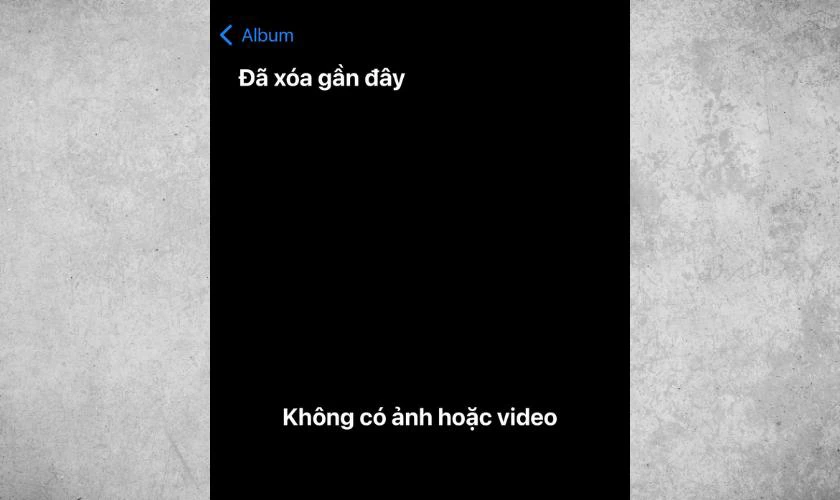
Nếu bạn chia sẻ tài khoản iCloud với người khác, việc xóa ảnh cũng ảnh hưởng đến họ. Vì vậy, hãy cân nhắc kỹ và sao lưu dữ liệu quan trọng trước khi thực hiện thao tác này.
Dế yêu bạn có bị thiếu dung lượng? Cùng khám phá cách tăng dung lượng iPhone nhé!
Khi nào nên xóa ảnh trên iCloud?
Có nên xóa ảnh khỏi iCloud hay không sẽ phụ thuộc vào nhu cầu và tầm quan trọng của ảnh. Nếu bạn ở trong các tình huống sau, hãy cân nhắc đến việc xóa bớt ảnh khỏi iCloud:
- Dung lượng iCloud sắp cạn: Bộ nhớ miễn phí 5GB hoặc gói trả phí gần đầy, xóa ảnh giúp giải phóng không gian lưu trữ.
- Ảnh trùng lặp hoặc không cần thiết: Nhiều ảnh giống nhau hoặc chụp lỗi tích tụ, cần xóa để tối ưu hóa thư viện ảnh iCloud.
- Loại bỏ ảnh chụp màn hình cũ: Ảnh chụp màn hình thường hữu ích tạm thời, chiếm dung lượng lớn, nên xóa để tiết kiệm bộ nhớ.
- Ảnh chất lượng kém, mờ nhòe: Loại bỏ những bức ảnh không đạt yêu cầu, giữ lại ảnh đẹp giúp thư viện dễ quản lý hơn.
- Lo ngại về quyền riêng tư: Hình ảnh nhạy cảm không nên lưu trên đám mây, xóa khỏi iCloud đảm bảo an toàn thông tin.
- Chuyển sang dịch vụ lưu trữ khác: Khi dùng Google Photos hoặc OneDrive, xóa ảnh iCloud tránh dữ liệu trùng lặp, đơn giản hóa quản lý.
- Tránh chi phí nâng cấp dung lượng: Xóa ảnh là giải pháp miễn phí, thay vì trả phí mua thêm bộ nhớ iCloud hàng tháng hoặc năm.
- Dọn dẹp định kỳ thư viện ảnh: Thường xuyên loại bỏ ảnh cũ, không quan trọng giúp duy trì iCloud ngăn nắp, hoạt động hiệu quả.
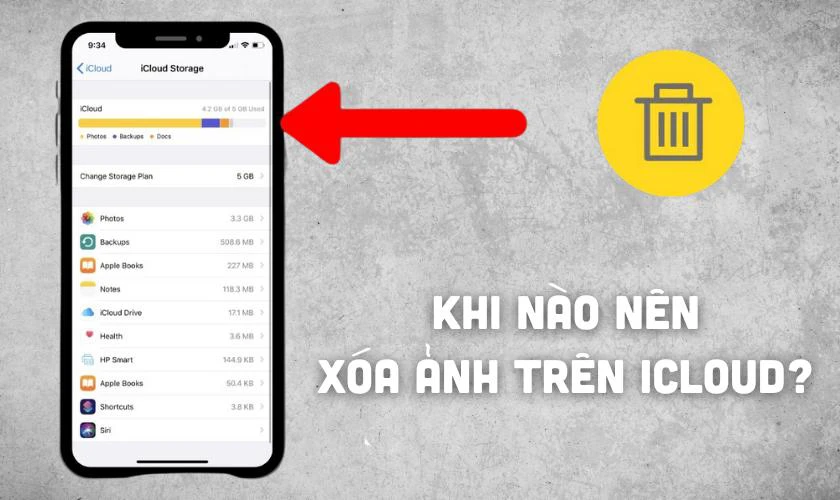
Xóa ảnh iCloud cần được cân nhắc kỹ lưỡng dựa trên dung lượng và giá trị của từng bức ảnh. Hãy ưu tiên sao lưu những kỷ niệm quan trọng trước khi quyết định xóa bất kỳ dữ liệu nào.
Xóa ảnh nhưng iCloud vẫn đầy phải làm sao?
Bạn đã xóa ảnh nhưng iCloud vẫn báo đầy, điều này có thể do nhiều nguyên nhân. Trước hết, ảnh vừa xóa vẫn nằm trong thư mục Đã xóa gần đây 30 ngày và chiếm dung lượng. Hãy vào thư mục này trên iCloud.com hoặc ứng dụng Ảnh, chọn Xóa tất cả để giải phóng ngay.
Ngoài ra, dữ liệu khác như bản sao lưu, email, tài liệu cũng có thể chiếm không gian lớn. Hãy vào Quản lý dung lượng của iCloud để kiểm tra và xóa bớt. Nếu nhiều thiết bị đồng bộ, ảnh từ thiết bị khác vẫn lưu cũng sẽ làm đầy iCloud. Bạn cần kiểm tra từng thiết bị và tắt đồng bộ nếu cần.
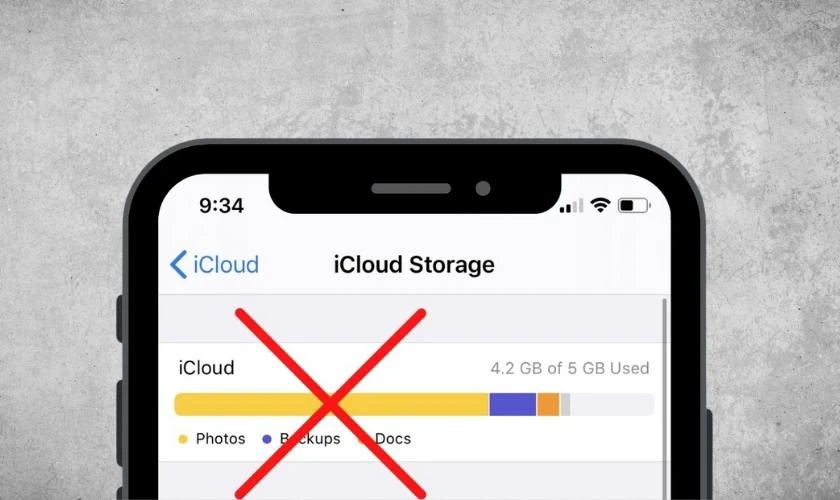
Cuối cùng, một số ứng dụng tự động sao lưu lên iCloud. Lúc này, bạn hãy vào Cài đặt iCloud và tắt những sao lưu không cần thiết. Thực hiện các bước này sẽ giúp bạn giải phóng dung lượng hiệu quả. Nếu vẫn gặp khó khăn, hãy liên hệ Điện Thoại Vui để được hỗ trợ chi tiết.
Lưu ý khi xóa ảnh trên iCloud
Xóa ảnh trên iCloud đòi hỏi sự cẩn trọng để tránh mất mát dữ liệu không mong muốn xảy ra. Dưới đây là những điểm quan trọng cần lưu ý trước và trong khi bạn tiến hành xóa ảnh:
- Sao lưu ảnh quan trọng trước khi xóa: Luôn tạo bản sao lưu các ảnh quý giá sang máy tính hoặc dịch vụ lưu trữ khác.
- Hiểu rõ cơ chế đồng bộ hóa: Nhớ rằng xóa ảnh trên một thiết bị đã bật đồng bộ hóa sẽ xóa ảnh đó trên tất cả thiết bị khác.
- Kiểm tra thư mục 'Đã xóa gần đây': Ảnh xóa nhầm có thể khôi phục từ đây trong vòng 30 ngày trước khi chúng biến mất hoàn toàn.
- Xóa vĩnh viễn là không thể khôi phục: Sau 30 ngày trong mục đã xóa hoặc khi bạn xóa thủ công khỏi đó, ảnh sẽ mất vĩnh viễn.
- Xác nhận kỹ trước khi xóa hàng loạt: Đặc biệt cẩn trọng khi sử dụng tùy chọn 'Xóa tất cả' để tránh mất mát dữ liệu quan trọng.
- Xem xét mua thêm dung lượng nếu cần: Nếu ảnh nào cũng quan trọng, nâng cấp gói dung lượng iCloud có thể là giải pháp tốt hơn.
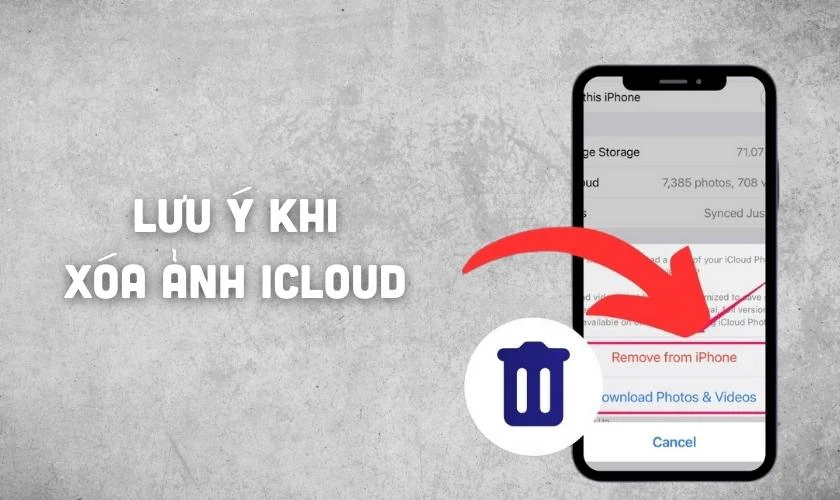
Tuân thủ các lưu ý này giúp bạn xóa ảnh an toàn và hiệu quả hơn. Hãy thực hiện cẩn thận để bảo vệ dữ liệu của mình tốt nhất.
Câu hỏi thường gặp về cách xóa ảnh trên iCloud
Bạn còn thắc mắc về cách xóa ảnh trên iCloud và những vấn đề liên quan? Dưới đây là giải đáp cho một câu hỏi phổ biến về việc xóa ảnh trên iCloud:
Xóa ảnh trên iPhone thì iCloud còn không?
Xóa ảnh trên iPhone khi đồng bộ hóa iCloud đang bật sẽ xóa ảnh khỏi iCloud. Điều này ảnh hưởng đến tất cả thiết bị liên kết với tài khoản của bạn. Nếu tắt Ảnh iCloud trước, ảnh chỉ xóa trên iPhone mà không ảnh hưởng iCloud.
Xóa ảnh trên iCloud có mất ảnh trên máy không?
Có, nếu đồng bộ hóa iCloud được bật, xóa ảnh trên iCloud sẽ xóa trên thiết bị. Để giữ ảnh trên máy, tắt Ảnh iCloud trước khi thực hiện thao tác. Sau đó, bạn có thể xóa ảnh trên icloud.com mà không lo mất dữ liệu cục bộ. Hãy sao lưu trước để đảm bảo an toàn cho ảnh quan trọng.
Reset iPhone có bị mất ảnh trên iCloud không?
Không, reset iPhone chỉ xóa dữ liệu trên thiết bị, không ảnh hưởng đến iCloud. Ảnh trên iCloud vẫn an toàn và có thể đồng bộ lại sau khi đăng nhập. Đảm bảo bạn đã sao lưu lên iCloud trước khi reset để khôi phục dễ dàng.

Hãy áp dụng các giải pháp trên để quản lý ảnh trên iCloud hiệu quả hơn. Nếu cần thêm hỗ trợ, đừng ngần ngại liên hệ chuyên gia để được tư vấn.
Cách xóa ảnh trong iCloud có khôi phục được không?
Ảnh xóa trên iCloud được lưu trong “Đã xóa gần đây” trong 30 ngày và có thể khôi phục. Truy cập thư mục này qua Ảnh trên iPhone hoặc icloud.com để lấy lại. Sau 30 ngày, ảnh sẽ bị xóa vĩnh viễn không thể khôi phục được nữa. Hãy kiểm tra thường xuyên nếu bạn cần giữ lại ảnh quan trọng.
Kết luận
Cách xóa ảnh trên iCloud vĩnh viễn không khó nếu bạn nắm rõ các bước hướng dẫn trên. Hãy sao lưu cẩn thận và thực hiện đúng để quản lý dung lượng hiệu quả. Nếu cần hỗ trợ thêm, liên hệ Điện Thoại Vui để được tư vấn chuyên sâu.
Bạn đang đọc bài viết Cách xóa ảnh trên iCloud vĩnh viễn đơn giản nhất tại chuyên mục Thủ thuật thiết bị trên website Điện Thoại Vui.

Tôi là Trần My Ly, một người có niềm đam mê mãnh liệt với công nghệ và 7 năm kinh nghiệm trong lĩnh vực viết lách. Công nghệ không chỉ là sở thích mà còn là nguồn cảm hứng vô tận, thúc đẩy tôi khám phá và chia sẻ những kiến thức, xu hướng mới nhất. Tôi hi vọng rằng qua những bài viết của mình sẽ truyền cho bạn những góc nhìn sâu sắc về thế giới công nghệ đa dạng và phong phú. Cùng tôi khám phá những điều thú vị qua từng con chữ nhé!





